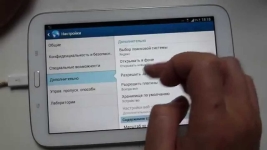
ისტორია ჩანართების: როგორ უნდა გამოიყურებოდეს და წაშალოს ისტორიაში ცოტა ხნის წინ დახურული ჩანართების Yandex, Google Chrome? როგორ გაწმენდა, ახლახანს დახურული ჩანართების კომპიუტერის ისტორია, ტელეფონი, ტაბლეტი?
ჩვენ წაშალეთ ცოტა ხნის წინ დახურული ჩანართების ისტორია, ბრაუზერის ისტორიის გაწმენდა კომპიუტერი, ტელეფონი, ტაბლეტი.
ნაოსნობა
- ჩანართების ისტორია: როგორ ნახეთ ისტორიაში ცოტა ხნის წინ დახურული ჩანართები Yandex- ში, Google Chrome- ში?
- როგორ ვნახოთ ისტორიაში ცოტა ხნის წინ დახურული ჩანართები Yandex- ში?
- ისტორია ჩანართების: როგორ ამოიღონ ისტორია ცოტა ხნის წინ დახურული ჩანართების Yandex, Google Chrome?
- როგორ გაწმენდა, ახლახანს დახურული ჩანართების კომპიუტერის ისტორია, ტელეფონი, ტაბლეტი?
- ვიდეო: ყველაფერი სუფთა, სუფთა ტელეფონი (Android)
- ვიდეო: როგორ სწრაფად გაირკვეს iPhone / 2 GB მეხსიერება 5 წუთში?
ამ სტატიაში, ჩვენ გეტყვით ბრაუზერის ისტორიაზე ან როგორ უწოდებენ ჩანართების ისტორიებს. იპოვეს საინტერესო სტატია ან საიტი, მაგრამ შემთხვევით დაიხურა გვერდი? განადგურდეს, და როდესაც ისინი დაბრუნდნენ, აღმოჩნდა, რომ გვერდი დაიხურა ზოგიერთი ოჯახის წევრების მიერ? გსურთ შეამოწმოთ თქვენი შვილი? ან პირიქით, თვალის ლიდერების ან ოჯახის წევრებისგან დამალვა? რამდენიმე დაწკაპუნებით და ყველა თქვენი შეკითხვა მოგვარდება და ჩვენ უბრალოდ გითხრათ, რა უნდა გააკეთოთ!
ჩანართების ისტორია: როგორ ნახეთ ისტორიაში ცოტა ხნის წინ დახურული ჩანართები Yandex- ში, Google Chrome- ში?
ჩვენ შევხედავთ ყველაზე პოპულარულ ბრაუზერებს და მითხარით, როგორ უნდა ვიმუშაოთ მათში, მაგრამ იცის, თუ როგორ უნდა იმუშაოთ მათში, თქვენ შეგიძლიათ მარტივად გაუმკლავდეთ სხვა ბრაზერებში.
როგორ ნახეთ ისტორიაში ცოტა ხნის წინ დახურულ ჩანართებში Google Chrome და Chromium- ში?
- ზედა მარჯვენა კუთხეში ჩვენ ვეძებთ აქტიურ ხატულას სამი ჰორიზონტალური ზოლებით, დააჭირეთ მასზე. ამ ზოლების ნაცვლად, მაგრამ იმავე ადგილას შეიძლება რამდენიმე ქულა ან wrench, რაც დამოკიდებულია ბრაუზერის ვერსიაზე;
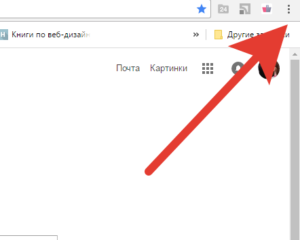
- დაწკაპეთ "ისტორია" მენიუში;
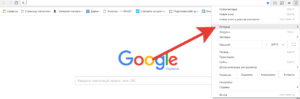
- ფანჯარა გაიხსნა ვიზიტების ისტორიაში, ბრაუზერის ბოლო გაწმენდის დღიდან.
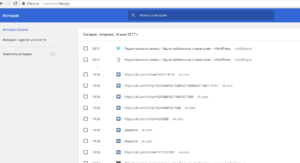
გინდა უფრო სწრაფად მუშაობა? დააჭირეთ Ctrl + H და თქვენ აღმოჩნდებით ბრაუზერის ისტორიის ჩანართში მყისიერად.
სურვილისამებრ, შეგიძლიათ ისტორიაში მდებარე ჩანართების დასალაგებლად, ისევე როგორც ამ ჩანართების ძიება.
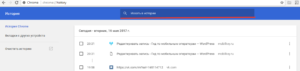
გთხოვთ გაითვალისწინოთ, რომ თითოეული ჩანაწერის მახლობლად შეგიძლიათ იხილოთ ინვერსიული სამკუთხედი. მასზე დაწკაპუნებით და "სხვა ჩანაწერების სხვა ჩანაწერების შერჩევა" მენიუში, ამ კონკრეტული საიტის ყველა გვერდის გადაკვეთა.
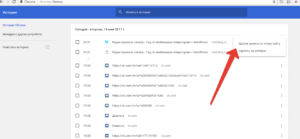
როგორ ვნახოთ ისტორიაში ცოტა ხნის წინ დახურული ჩანართები Yandex- ში?
იმისათვის, რომ გაეცნოთ ახლახანს დახურულ საიტებზე კონკრეტულ ჩანართში, ჩანართში, რომ ინტერესებს თქვენ დააჭირეთ ღილაკს arrow ხატი, რომელიც ეძებს მარცხნივ და გამართავს მას, სანამ არ იპოვით სასურველ ადგილს. გთხოვთ გაითვალისწინოთ, რომ Tab- ის დახურვის შემდეგ და ახალი გახსნის შემდეგ, ეს ფუნქცია გაუქმდა.
ამ შემთხვევაში, ჩვენ შეგვიძლია რეკომენდაცია ბრაუზერის ისტორიის სრული ვერსიისთვის:
- ზედა მარჯვენა კუთხეში, აირჩიე ხატი სამი ზოლებით, როგორც ფოტოში;
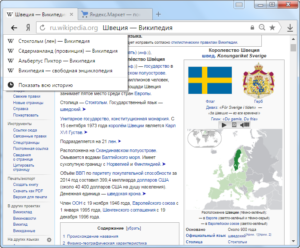
- დაწკაპეთ ხატი და აირჩიეთ ისტორიის ისტორია;
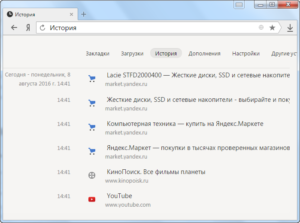
- მოძებნა სასურველი tab და გაიაროს იგი.
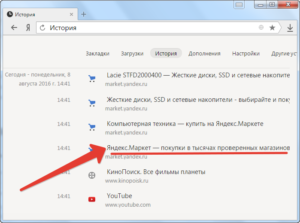
ისტორია ჩანართების: როგორ ამოიღონ ისტორია ცოტა ხნის წინ დახურული ჩანართების Yandex, Google Chrome?
ახლა ისწავლეთ არასასურველი ინფორმაციის ამოღება prying თვალებისაგან, და ამავე დროს, ბრაუზერი არასასურველი ინფორმაციისგან, რაც საშუალებას მისცემს მას ბევრად უფრო სწრაფად მუშაობას და არ გაუხსნას შეცდომებს, როდესაც ზოგიერთი ობიექტია.
როგორ ამოიღონ ისტორია ცოტა ხნის წინ დახურული ჩანართების Google Chrome- ში?
ჩანართების სიის ზედა ნაწილში, ალბათ, აქტიური ხატი "ნათელი ისტორიაა".
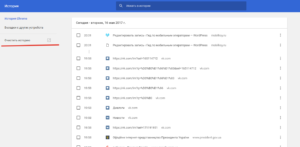
და ახლომდებარე მენიუ დასუფთავების ისტორიის ვადით:
- გასული საათის განმავლობაში;
- ბოლო დღეს;
- Გასულ კვირას;
- Თვეში;
- ამ დროის განმავლობაში.
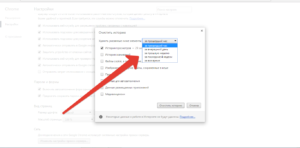
თქვენ ასევე შეგიძლიათ აირჩიოთ ქეშის და ქუქი-ფაილების დასუფთავება, ავტოფილუილი მონაცემები, აპლიკაციები და სახარჯი.
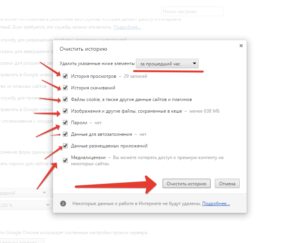
და დააჭირეთ ღილაკს ქვემოთ "გაწმენდა ამბავი". მზად არის!
თუ თქვენ უნდა გაირკვეს ამბავი ყველაფერი რამდენიმე ჩანართების და არ იმოქმედებს ყველაფერს - დაწკაპეთ arrow დასასრულს შერჩეული საიტი და დააჭირეთ "წაშლა ისტორიაში". ამ გზით, მხოლოდ ერთი tab ამოღებულ იქნება, და სიუჟეტი დარჩება ხელშეუხებელი.
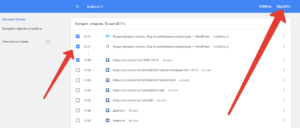
ასევე შესაძლებელია მრავალჯერადი ჩანართების წაშლა ამავე დროს ტაბულის მთელ ისტორიაში. ამისათვის აუცილებელია საჭირო საიტებზე და დააჭირეთ ღილაკს "შერჩეული ელემენტების წაშლა".
როგორ ამოიღონ ისტორია ცოტა ხნის წინ დახურულ ჩანართებში Yandex- ში?
Yandex ბრაუზერში სრულად ან ნაწილობრივ ისტორიის ამოღების მიზნით, დააწკაპუნეთ სამი ზოლებით ხატი - ისტორია - ისტორია.
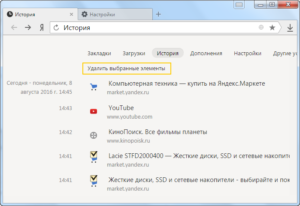
ხაზს უსვამს გვერდს, რომლის წაშლა და დააჭირეთ ღილაკს "შერჩეული ელემენტების წაშლა" ღილაკს, რომელიც ყველა ჩამონათვალია.
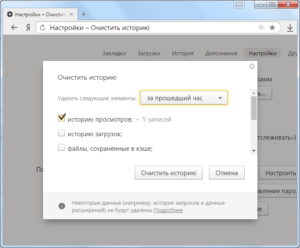
თუ გსურთ ყველა ჩანართების გასუფთავება, თქვენ კვლავ უნდა შეიყვანოთ ბრაუზერის ისტორია და დააჭირეთ "მკაფიო ამბავი" ღილაკს ზედა მარჯვენა კუთხეში.
ახლომდებარე, თქვენ შეგიძლიათ აირჩიოთ დრო, რომლისთვისაც აპირებთ TAB- ის ისტორიის წაშლას. საჭიროების შემთხვევაში, შეგიძლიათ მიუთითოთ Cookies, Keachi და ა.შ.
როგორ უნდა აღადგინოთ ბოლო სესია ბრაუზერში
აღდგენა საკმარისად მარტივია - გახსენით ბრაუზერი და დააჭირეთ SHIFT + CTRL + T გასაღები კომბინაცია ერთდროულად. თუ ისტორია არ არის გაწმენდილი ამბავი დახურვის დაწყებამდე, ბრაუზერის დახურვის დროს ყველა ჩანართი ღიაა.
როგორ გაწმენდა, ახლახანს დახურული ჩანართების კომპიუტერის ისტორია, ტელეფონი, ტაბლეტი?
თუ როგორ უნდა გაირკვეს ბრაუზერის ისტორია ვებ ვერსიაში (კომპიუტერში) ჩვენ ადრე დაიშალა. ახლა ჩვენ გვეუბნებიან, თუ როგორ უნდა გაწმენდა ამბავი ტელეფონი და ტაბლეტი.
როგორ გაწმენდა, ახლახანს დახურული ჩანართების Android- ზე?
Android მოწყობილობაში ჩანართების ისტორიის გასუფთავების მიზნით, Google Chrome- ის გახსნის მოწყობილობაზე და დააჭირეთ Trootch Icon შემდეგ აირჩიეთ "ისტორია".
შემდეგი, თქვენ უნდა აირჩიოთ - "გაწმენდა ამბავი". შეამოწმეთ "შეხედულებების ისტორია" ჩამრთველი. ამის შემდეგ, ამოიღეთ ჩამრთველები იმ სტრიქონების შემდეგ, რომ არ გსურთ წაშალოთ. ის რჩება "წაშლა მონაცემების წაშლა".
თქვენ ასევე შეგიძლიათ წაშალოთ თქვენი ჩანართების ერთი ნაწილი. ამისათვის გახსენით Google Chrome განაცხადის საჭირო მოწყობილობაზე და ზედა მარჯვენა კუთხეში აირჩიეთ ხატი სამი გზა - ამბავი. მოძებნა სასურველი ხაზი tab და მარჯვენა მას, დააწკაპუნეთ "კალათაში" ხატულა.
თქვენ ასევე შეგიძლიათ ერთი tab ჩატარების ჩატარება კიდევ რამდენიმე და დააჭირეთ ერთი "კალათაში" მიერ მოხსნის რამდენიმე შერჩეული ჩანართების დაუყოვნებლივ.
საიტები, რომ თქვენ დაესწრება ყველაზე ხშირად იქნება ნაჩვენები დაწყების გვერდზე სწრაფი წვდომა მიუხედავად დამოკიდებულების სუფთა. თუ თქვენ გსურთ დამალვა ხშირად ეწვია საიტი უცნაური თვალები - დაწკაპეთ სურათზე და გამართავს მას. მოხსნა ხატი გამოჩნდება - დააჭირეთ მასზე, რის შემდეგაც ეს ჩანართი წაიშლება.
ვიდეო: ყველაფერი სუფთა, სუფთა ტელეფონი (Android)
როგორ გაწმენდა, ახლად დახურული ჩანართების დახურვა iPhone- ზე
IPhone მოწყობილობებზე Google Chrome- ში მოსაზრებების ისტორიის გასუფთავების მიზნით, თქვენ უნდა აწარმოოთ Google Chrome- ის აპლიკაცია და დააჭირეთ Troyaty ხატი ზედა მარჯვენა კუთხეში.
ჩამოსაშლელი მენიუში აირჩიეთ ისტორია ხატი და დააჭირეთ რედაქტირება. შეამოწმეთ ყუთები იმ ჩანართების შემდეგ, რომ გსურთ წაშალოთ და წაშალოთ წაშლა. ამბავი გაწმენდილია!
სწრაფი წვდომის გვერდიდან, წაშლა საიტი, რომელიც გამოჩნდება ხშირი ვიზიტების გამო, როგორც მარტივი. ამისათვის დააჭირეთ საიტზე ხატულა და შემდეგ დააჭირეთ "წაშლა".
